
คุณได้รับอุปกรณ์ Alexa หรือไม่ หรือคุณกำลังคิดจะซื้อ ตัวอย่างเช่น, Amazon ก้อง, หูฟังหรือทีวี เราแนะนำคุณ คู่มือเริ่มต้นใช้งานเล็กน้อยเกี่ยวกับวิธีการทำงานของ alexa และคุณสามารถจดจ่อกับการเพลิดเพลินกับอุปกรณ์ของคุณ
เราจะพยายามอธิบายให้คุณฟังอย่างกระชับเพื่อไม่ให้คุณเสียเวลามากเกินไปในการสอบถามว่า Alexa คืออะไรและ คุณทำอะไรได้บ้าง ด้วยอุปกรณ์นี้
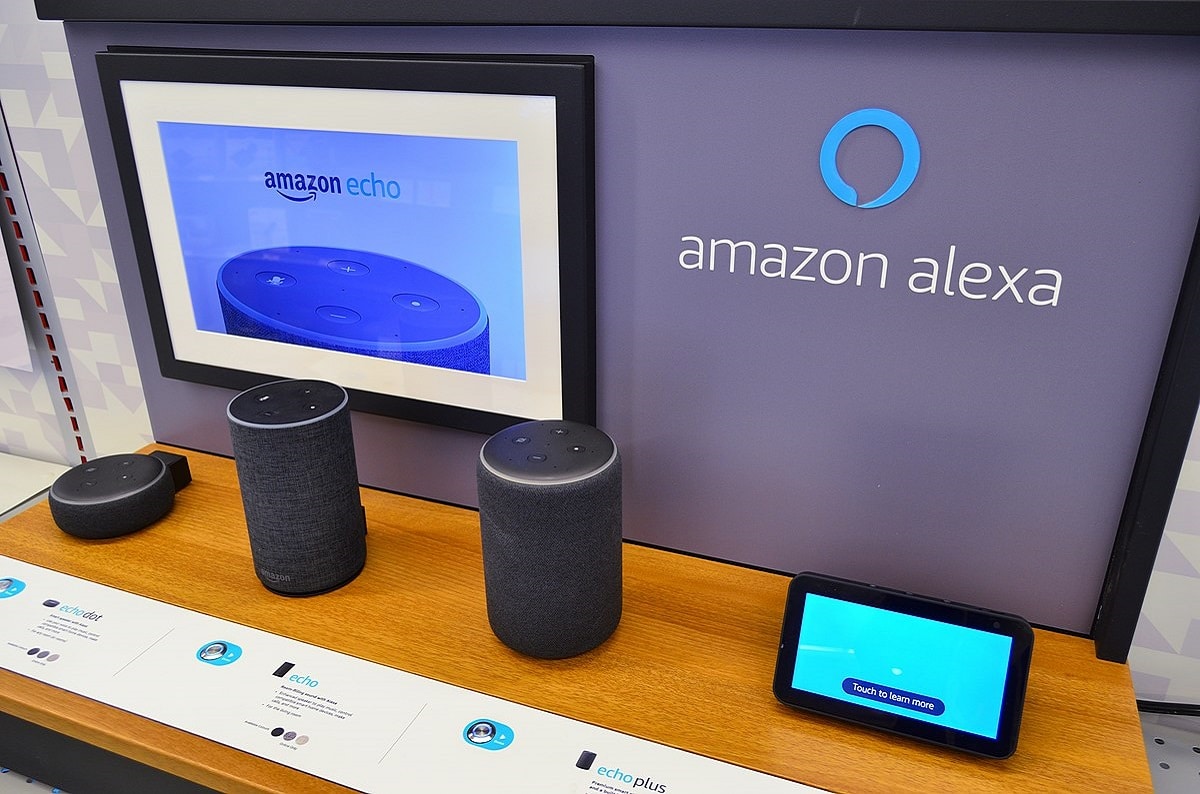
เราจะเริ่มบทความนี้โดยพยายามอธิบายว่าโปรแกรม Amazon นี้คืออะไร ธรรมดาและเรียบง่าย จากนั้นเราจะกล่าวถึงสั้น ๆ คุณสมบัติหลักบางประการของตัวช่วยสร้าง เพื่อให้คุณสามารถเริ่มถามคำถามได้ แม้ว่าจะเป็นการดีที่สุดที่จะมุ่งเน้นที่การค้นหาคำสั่งและคุณลักษณะใหม่ๆ อยู่เสมอ แต่คุณอาจแปลกใจว่าคุณสามารถทำได้มากแค่ไหน
Alexa คืออะไร?
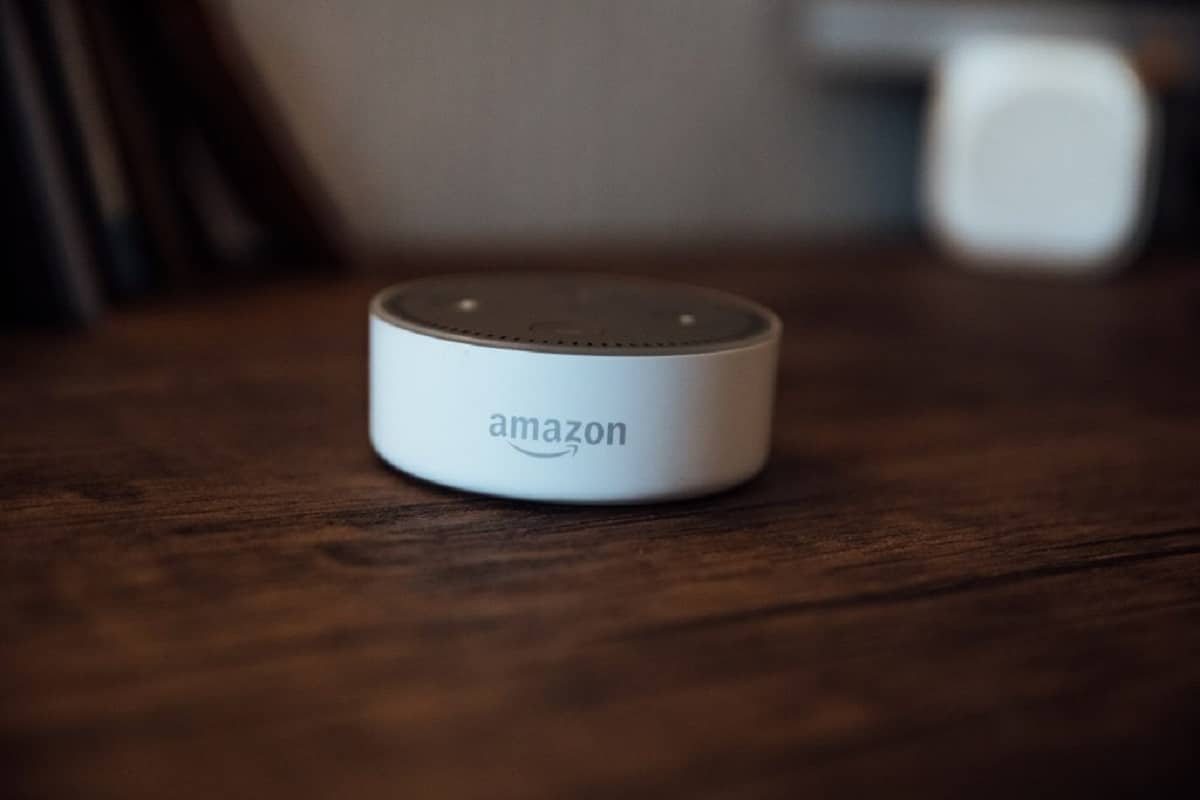
Alexa เป็นผู้ช่วยเสมือนที่สร้างโดย Amazon ผู้ช่วยทำงานด้วยเสียงเป็นหลัก ดังนั้นคุณสามารถถามคำถามและผู้ช่วยจะตอบกลับสิ่งที่คุณถาม. หากคุณต้องการทราบสภาพอากาศที่คุณอยู่ คุณสามารถถามเขาว่าอากาศเป็นอย่างไรและเขาจะตอบคุณ
อีกหน้าที่หนึ่งของวิซาร์ดก็คือ ให้คุณควบคุมอุปกรณ์เสริมและอุปกรณ์อื่นๆ ด้วยคำสั่งเสียง. ด้วยเหตุนี้ Amazon จึงได้ทำงานร่วมกับผู้ผลิตรายอื่นเพื่อสร้างอุปกรณ์ที่ใช้งานได้กับ Alexa ตั้งแต่ลำโพงอัจฉริยะไปจนถึงทีวี หลอดไฟ และอุปกรณ์เสริมประเภทอื่นๆ
ดังนั้น เป็นผู้ช่วยที่หลากหลายมาก ที่คุณจะพบได้ในอุปกรณ์ประเภทต่างๆ ช่วยให้คุณควบคุมอุปกรณ์ทั้งหมดได้ นอกจากนี้ มันจะทำงานกับคำสั่งเสียงเดียวกันในทุกอุปกรณ์ แม้ว่าบางรุ่นอาจมีหน้าจอที่ให้ความสามารถเพิ่มเติมในการแสดงภาพนอกเหนือจากการตอบสนองด้วยเสียง
Alexa ทำงานอย่างไร

เช่นเดียวกับผู้ช่วยเสียงอื่นๆ ผู้ช่วยของ Amazon ทำงานโดยใช้คำสั่งเสียง. คุณต้องพูดคำสั่งเฉพาะเพื่อถามคำถาม แม้ว่าคำขอข้อมูลบางรายการอาจมีคำสั่งหลายคำสั่ง แต่เราต้องการให้คำสั่งเหล่านี้มีความเป็นธรรมชาติมากที่สุด เนื่องจากเราไม่ได้ถามคำถามด้วยวิธีเดียวเสมอไป
แต่สิ่งสำคัญคือเราต้องใช้สูตรเฉพาะ และขึ้นอยู่กับว่าเราต้องการผลลัพธ์ที่แม่นยำเพียงใด เราต้องเจาะจงมากขึ้น ตัวอย่างเช่น เราสามารถถามเกี่ยวกับสภาพอากาศเพื่อบอกคุณว่าตรวจพบสภาพอากาศในตำแหน่งของคุณ แต่เราสามารถถามได้ว่าสภาพอากาศเป็นอย่างไรในแต่ละวันและในเมืองใดเมืองหนึ่ง
สำหรับคำสั่งเหล่านี้ คุณต้องเพิ่มคำสั่งการเปิดใช้งานอื่นเสมอ ในบางอุปกรณ์ เช่น ลำโพงอัจฉริยะ ลำโพงจะฟังอยู่เสมอ แต่ผู้ช่วยจะตื่นขึ้นเมื่อคุณเริ่มถามคำถามโดยใช้คำสั่ง Alexa เท่านั้น อย่างไรก็ตาม ยังเปิดโอกาสให้คุณเปลี่ยนชื่อได้ในกรณีที่คุณต้องการชื่ออื่น เช่น Antonia แทนที่จะเป็น Alexa
ผู้ช่วยรวมศูนย์ข้อมูลของคุณผ่านบัญชี Amazon ส่วนบุคคลดังนั้น คุณจะต้องเชื่อมโยงบัญชี Amazon ของคุณ นอกจากนี้ ขึ้นอยู่กับอุปกรณ์ที่คุณใช้ อุปกรณ์นั้นอาจต้องได้รับการอนุญาตอื่นๆ เช่น การเข้าถึงตำแหน่งของคุณหรือไมโครโฟนจึงจะได้ยินคุณ แต่ส่วนที่ดีที่สุดก็คือ เนื่องจากบัญชีเดียวกันนี้ถูกใช้บนอุปกรณ์ทุกเครื่องของคุณ Alexa จะรู้ว่าเป็นคุณ และจะให้ข้อมูลเดียวกันบนอุปกรณ์ทั้งหมดของคุณ
ความแตกต่างระหว่าง Alexa และ Google Assistant คืออะไร?
ต่างจาก Google Assistant Alexa ไม่ได้กำหนดเป้าหมายการค้นหาของคุณผ่านเครื่องมือค้นหาเฉพาะ และไม่ใช้เป็นทรัพยากร หมายความว่าหากไม่พบข้อมูลที่ขอก็จะแจ้งว่าไม่ทราบแม้จะพยายามให้ข้อมูลบางส่วนที่ท่านขอไปตลอด รวมทั้งผลบาสเกตบอล เกมในเมืองของคุณ
วิธีการติดตั้ง Alexa
การตั้งค่า Alexa เป็นเรื่องง่าย แม้ว่าทุกอย่างจะรวมศูนย์ในบัญชี Amazon ของคุณ ก่อนอื่นคุณต้องดาวน์โหลดแอป Alexa บนโทรศัพท์ของคุณซึ่งมีให้ที่ Google Play สำหรับ Android และ App Store สำหรับ iOS ในแอพนี้ คุณสามารถตั้งค่าอุปกรณ์ที่เชื่อมต่อกับ Alexa ได้
สิ่งที่จำเป็นสำหรับ Alexa ในการเปิดทีวีคืออะไร?

ขั้นตอนแรกในการเชื่อมต่อ Alexa กับทีวีของคุณคือค้นหาว่า Alexa ทำงานอย่างไรกับการตั้งค่าที่คุณมีอยู่แล้วที่บ้าน หากคุณมี SmartTV จาก LG, Sony, Vizio หรือ Samsung การตั้งค่าทำได้ง่ายเพียงแค่เปิดสวิตช์เสมือนสองสามตัว มิฉะนั้น คุณสามารถใช้ Amazon Fire TV Stick หรืออุปกรณ์ Roku เพื่อควบคุมอุปกรณ์สื่อของคุณได้
นอกจากนี้ เครื่องรับสัญญาณทีวีบางเครื่องยังมีระดับการควบคุมอัจฉริยะในตัว เช่น VMS 1100 และ IPC 1100 ของ Verizon Fios, DirecTV Genie และ Genie Mini และกล่องรับสัญญาณ Dish Network Hopper จำนวนมาก ต่อไปนี้คือวิธีตั้งค่า Alexa กับสมาร์ททีวีและเครื่องรับสตรีมมิงแบบต่างๆ: เลือกตัวเลือกที่เหมาะสมกับการตั้งค่าปัจจุบันของคุณมากที่สุด
การเชื่อมต่อ Fire TV หรืออุปกรณ์ Roku
- เปิดแอป Alexa บนอุปกรณ์ iOS หรือ Android ของคุณ
- เลือกแท็บ ขึ้น ที่ด้านล่างของหน้าจอ
- คลิกที่ตัวเลือก องค์ประกอบ.
- เลื่อนลงและเลือก ทีวีและวิดีโอ.
- เลือก Fire TV o ปี ที่ตรงกับอุปกรณ์สตรีมมิ่งของคุณ
- สำหรับผู้ใช้ของ Fire TVเลือก เชื่อมโยงอุปกรณ์ Alexa ของคุณ.
- สำหรับผู้ใช้ของ ปีเลือก เปิดใช้งานเพื่อใช้งาน.
- ให้ข้อมูลการเข้าสู่ระบบที่จำเป็นแก่ Alexa เพื่อดำเนินการให้เสร็จสิ้น
การเชื่อมต่อกับสมาร์ททีวี
- เปิดแอป Alexa บนอุปกรณ์ iOS หรือ Android ของคุณ
- คลิกที่แท็บ อุปกรณ์ ที่ด้านล่างของหน้าจอ
- เลือกปุ่ม (+) ที่มุมขวาบน จากนั้นเลือก เพิ่ม เครื่อง
- เลื่อนลงและเลือกทีวี
- เลือกแบรนด์สมาร์ททีวีของคุณ
- ทำตามคำแนะนำเฉพาะในแอป Alexa เพื่อสิ้นสุดขั้นตอนการตั้งค่า
การเชื่อมต่อตัวถอดรหัส
- เปิดแอป Alexa บนอุปกรณ์ iOS หรือ Android ของคุณ
- คลิกที่แท็บ ขึ้น ที่ด้านล่างของหน้าจอ
- เลือก ทักษะและเกม.
- ในแถบค้นหา ให้ค้นหาผู้ให้บริการเคเบิลของคุณ (เช่น Movistar +, Vodafone TV, Orange TV, Agile TV, Euskatel TV, Tedi TV)
- หากมี ให้เลือกผู้ให้บริการของคุณจากรายการที่ให้ไว้
- คลิกที่ ทำให้สามารถ เพื่อใช้และลงชื่อเข้าใช้ด้วยรายละเอียดผู้ให้บริการของคุณ
เมื่อคุณเชื่อมต่อทีวี กล่องรับสัญญาณ หรืออุปกรณ์สตรีมกับ Alexa แล้ว คุณจะเริ่มควบคุมศูนย์สื่อด้วยเสียงของคุณได้ ไม่ใช่ว่าโทรทัศน์และกล่องเคเบิลทั้งหมดจะใช้คำสั่งเดียวกัน ดังนั้น ตรวจสอบเว็บไซต์สนับสนุนของผู้ผลิตสำหรับข้อมูลล่าสุด อย่างไรก็ตาม, ต่อไปนี้คือคำสั่งบางอย่างที่คุณอาจต้องการลองใช้กับการตั้งค่าสื่อ:
- “ Alexa [เปิด / ปิด] [ชื่อทีวี]”
- “ Alexa เพิ่ม / ลดระดับเสียง [ขึ้น / ลง] บน [ชื่อทีวี]”
- “ Alexa ปิดเสียง [ชื่อทีวี]”
- “ Alexa เปลี่ยนอินพุตเป็น HDMI 1 บน [ชื่อทีวี]”
- “ Alexa [เล่น / หยุดชั่วคราว] บน [ชื่อทีวี]”
- “อเล็กซ่าดูสิ วิธีปกป้องฆาตกร บน Netflix”
นี่เป็นเพียงเคล็ดลับพื้นฐานบางอย่างของ Alexa แต่ยังมีประโยชน์สำหรับการเล่นเพลงในหลายห้องพร้อมๆ กัน ปกป้องการซื้อของคุณด้วย "พินเสียง"ใช้เป็นลำโพงเพื่อเล่นเพลงจากสมาร์ทโฟนของคุณ หรือแม้แต่ค้นหาสมาร์ทโฟนของคุณ ฉันหวังว่าข้อมูลนี้จะเป็นประโยชน์กับคุณ และหากคุณกล้าที่จะซื้ออุปกรณ์ Alexa เราหวังว่าคุณจะบอกเราว่าประสบการณ์ของคุณเป็นอย่างไร